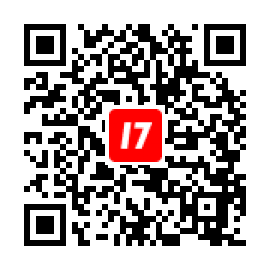「イチナナショッピング」での商品購入の方法は下記3パターンございます。
⚫︎ライブ配信画面から
⚫︎プロフィール画面から
⚫︎アーカイブ動画から
| 目次商品購入 – ライブ配信画面から 商品購入 – プロフィール画面から 商品購入 – アーカイブ動画から 商品購入 – お届け先選択/登録 商品購入 – お支払い方法選択 注文履歴を確認する 販売者に連絡する |
◆商品購入 – ライブ配信画面から
①ライブ配信中の画面から「商品一覧」ボタンをクリック
②購入したい商品の「カートに追加」ボタンをクリックするとカートインされます
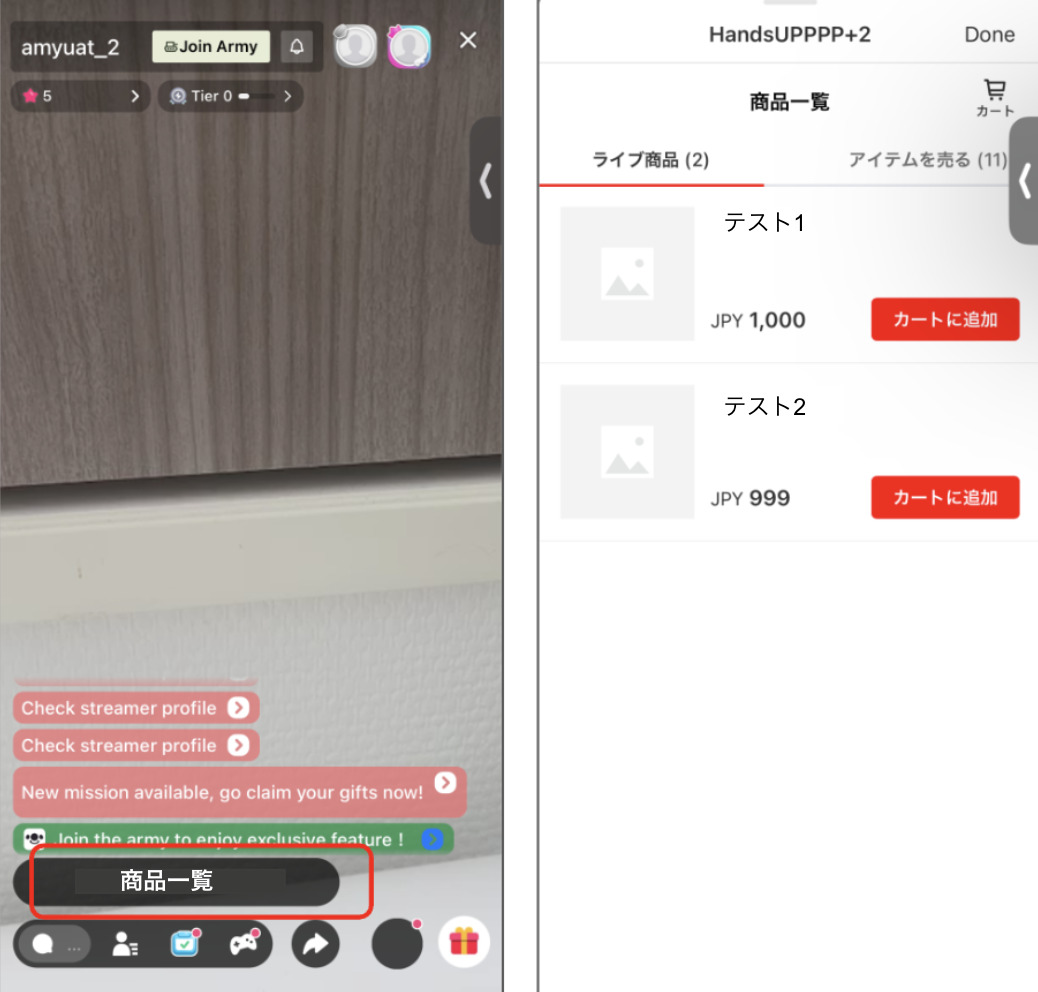
※画像はサンプルです
◆商品購入 – プロフィール画面から
①ライバープロフィール画面の「ストア」アイコンをクリック
②購入したい商品の「カートに追加」ボタンをクリックするとカートインされます
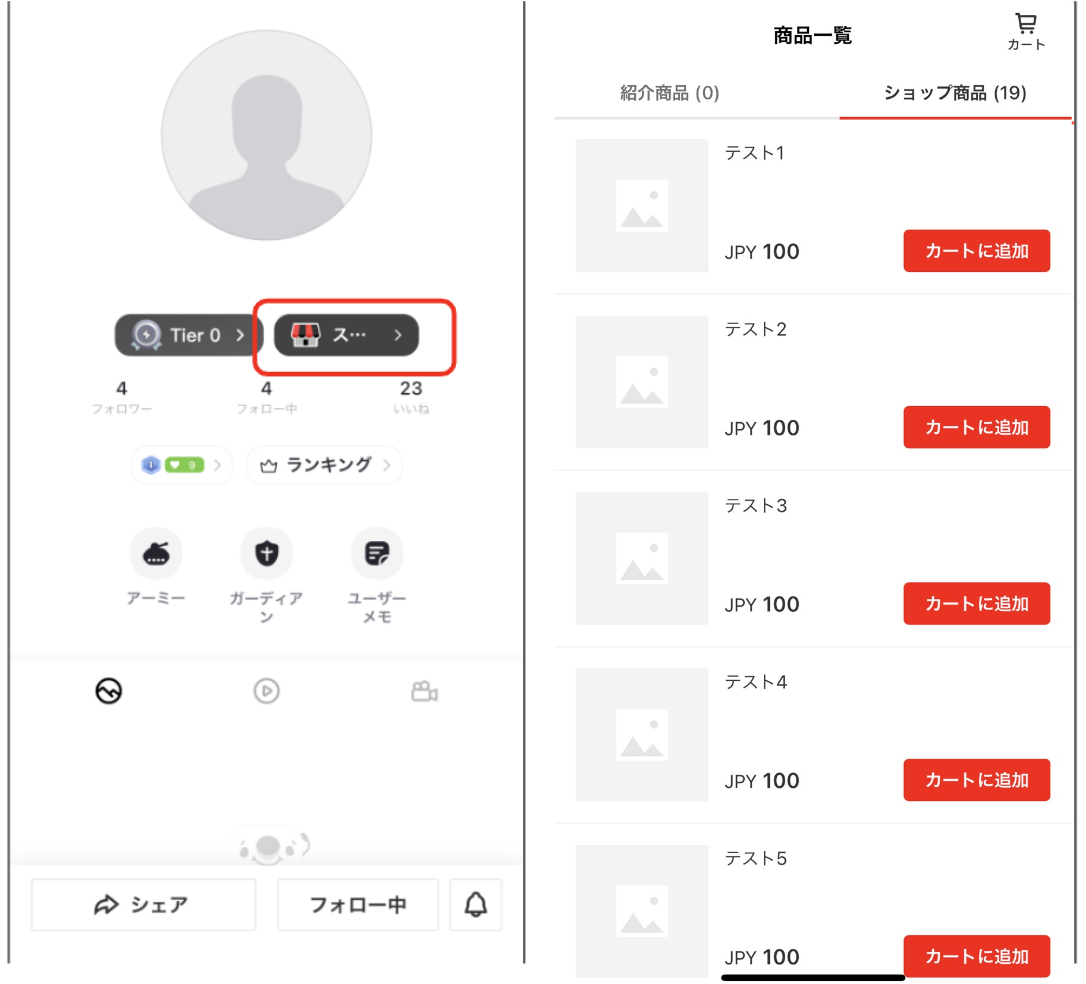
※画像はサンプルです
◆商品購入 – アーカイブ動画から
①アーカイブのショッピングアイコンをクリック
②購入したい商品の「カートに追加」ボタンをクリックするとカートインされます
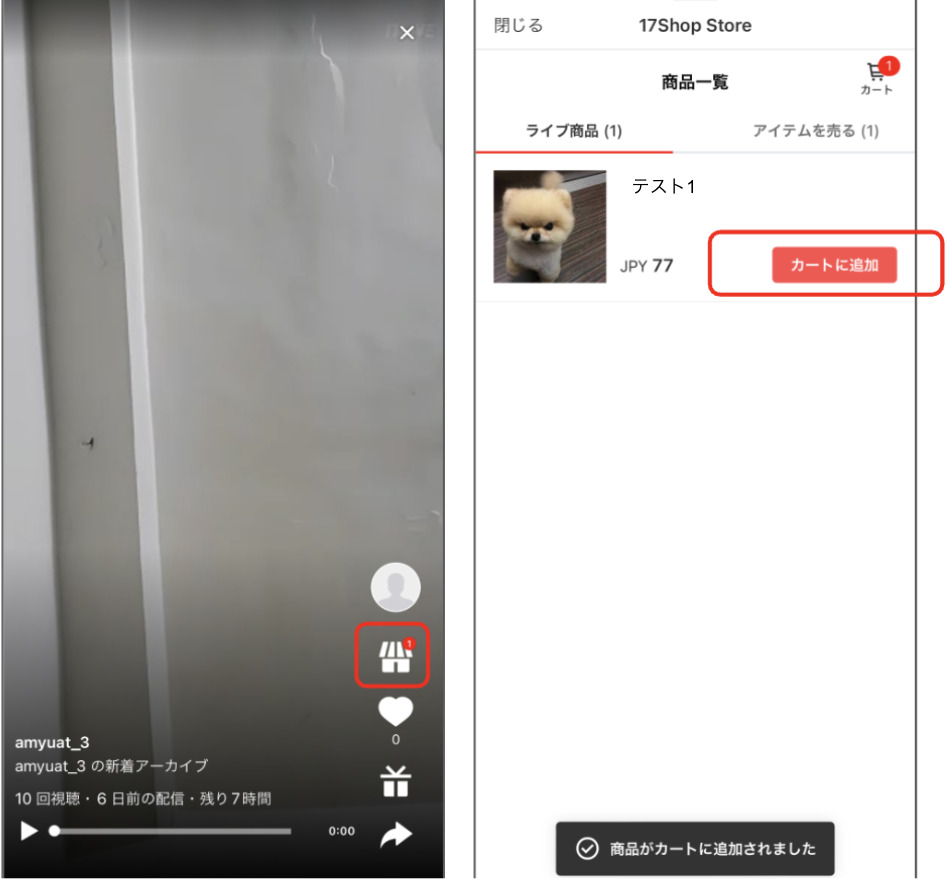
※画像はサンプルです
◆商品購入 – お届け先選択/登録
販売者が【店舗受け取り】を設定済みの場合、「通常配送」「店舗受け取り」の両方が利用できます。
※デフォルトの設定は通常配送のみの選択となります
過去に利用したことがない場合は「住所追加」をクリックして新規追加できます。
過去に利用したことがある場合は記載されている住所を選択してください。
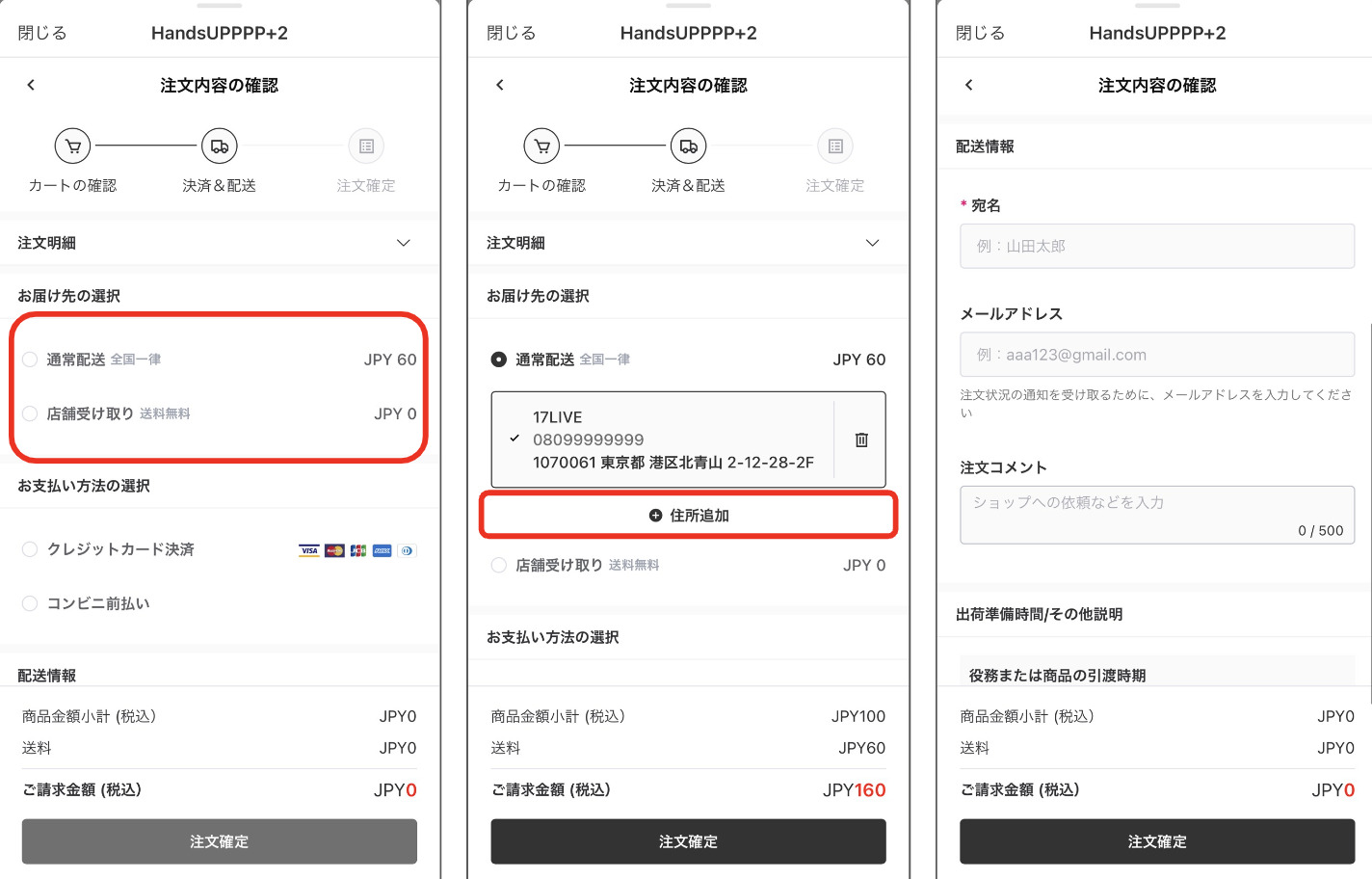
※画像はサンプルです
◆商品購入 – お支払い方法選択
お支払い方法は「クレジットカード」と「コンビニ払い」のみとなります。
「コンビニ払い」の場合、以下のコンビニがご利用いただけます。
・ファミリーマート
・ローソン
・ミニストップ
・セイコーマート
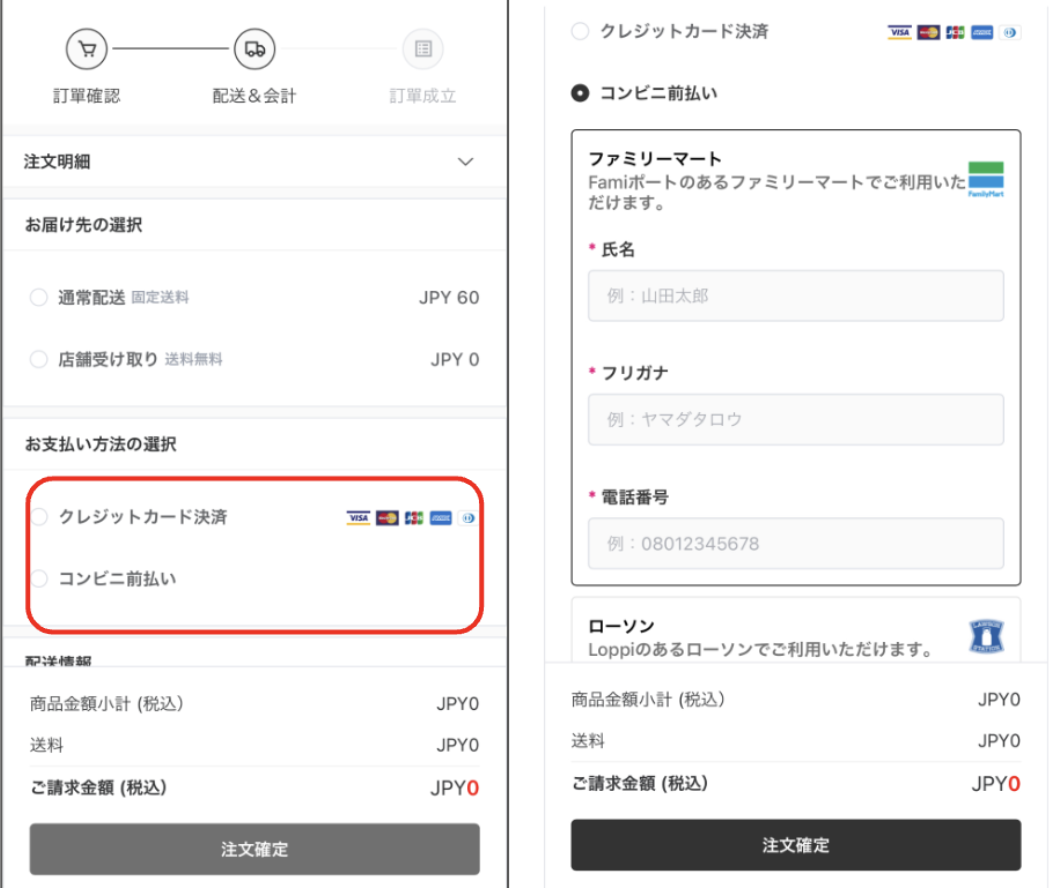
※画像はサンプルです
◆注文履歴を確認する
過去の注文履歴は「マイページ」→「注文履歴」から確認できます。
詳細を確認したい場合、「注文履歴」から該当の注文履歴をクリックしてください。
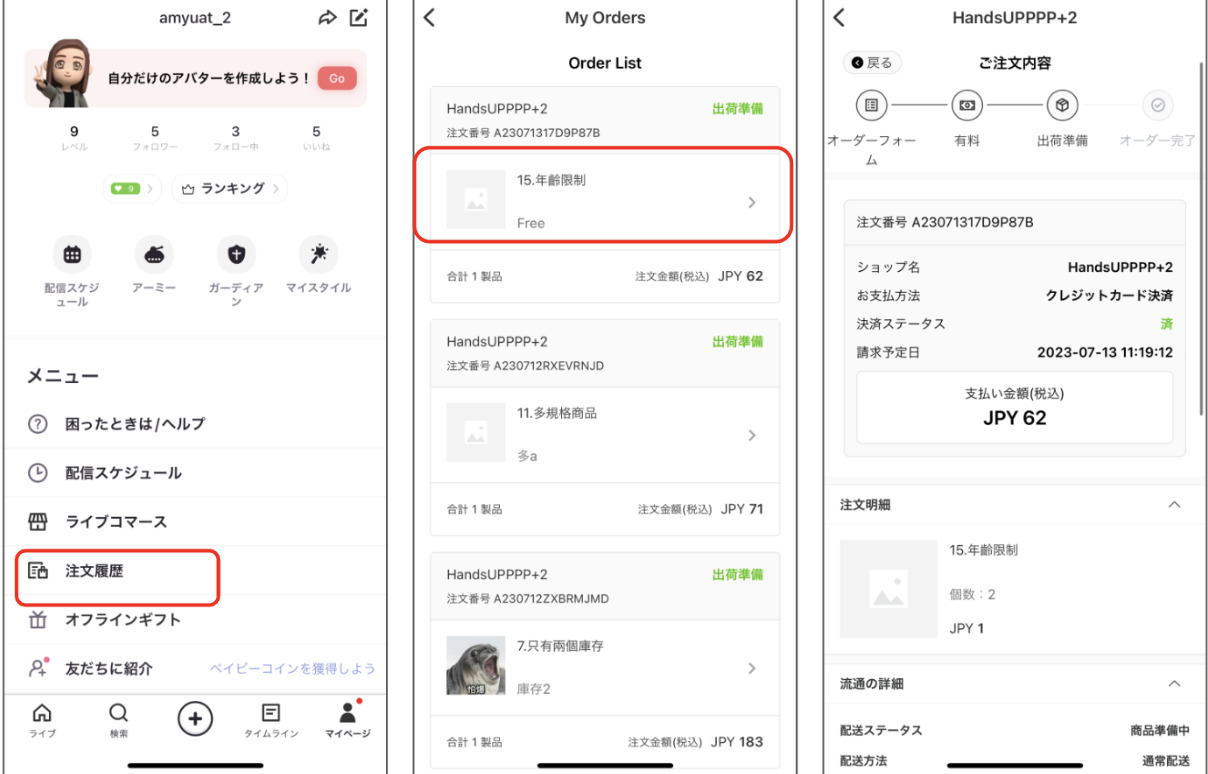
※画像はサンプルです
◆販売者に連絡する
購入した場合のみ販売者に連絡できます。
販売者に連絡するには、「注文履歴」の注文詳細から、「注文コメント」をクリックし、文言を入力してから送信してください。
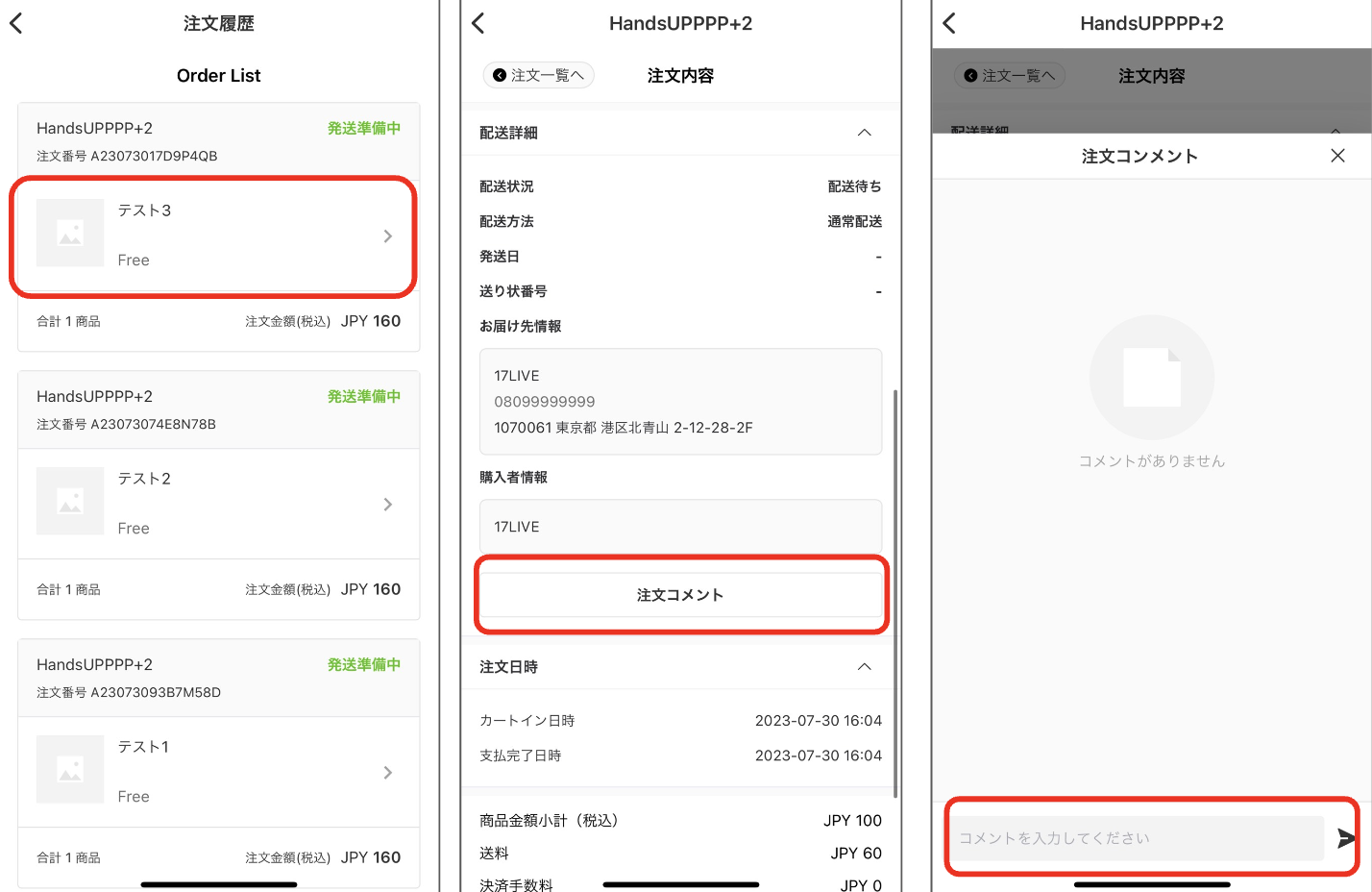
※画像はサンプルです
<関連ヘルプ>
▼上記のコンテンツで解決しない場合は、以下のお問い合わせからご質問ください。